5 лучших способов попасть в заблокированный iPhone без пароля или Face ID
Опубликовано: 2023-08-01Пользователи iPhone часто забывают пароль iPhone, и после этого устройство блокируется. К счастью, есть способы войти в заблокированный iPhone и сбросить его. Итак, если вы забыли пароль iPhone или Face ID не работает, вы можете следовать этим методам и разблокировать свое устройство. Давайте посмотрим, как попасть в заблокированный iPhone.
Способ 1: войти в заблокированный iPhone без пароля с помощью разблокировки экрана iPhone
Существуют различные способы попасть в заблокированный iPhone без пароля, но все они имеют некоторые условия. Если вы хотите без проблем разблокировать свое устройство, вам следует использовать сторонний инструмент.
Tenorshare 4uKey — программа для разблокировки iPhone. Он может разблокировать блокировку экрана, код доступа к экранному времени, блокировку MDM или блокировку активации. Для этого не требуется ваш пароль, Apple ID, Face ID, Touch ID или что-то еще. Вам нужно всего лишь выполнить несколько простых шагов, и ваше устройство будет разблокировано в кратчайшие сроки.
Вот как использовать 4uKey для разблокировки iPhone без пароля или идентификатора лица
Шаг 1: Зайдите на официальный сайт и скачайте 4uKey. Установите программу и откройте ее.
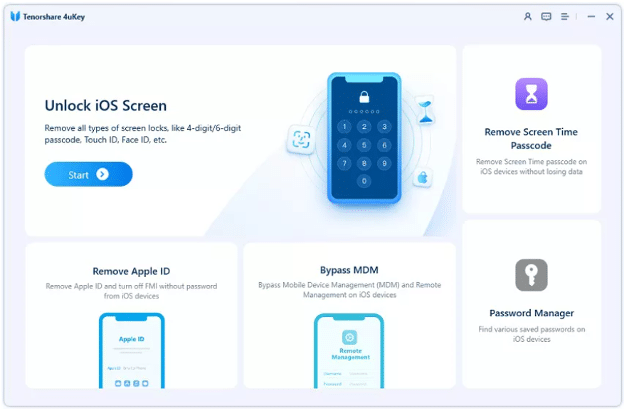
Шаг 2: В программном обеспечении нажмите кнопку «Пуск». Подключите ваше устройство к компьютеру и Далее.
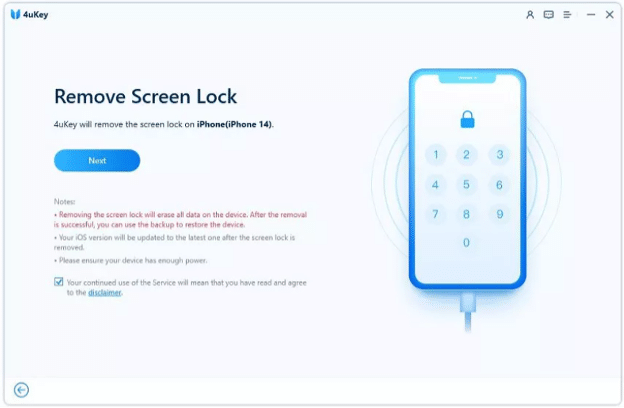
Шаг 3: Теперь вам нужно скачать прошивку. Выберите путь и нажмите кнопку «Загрузить».
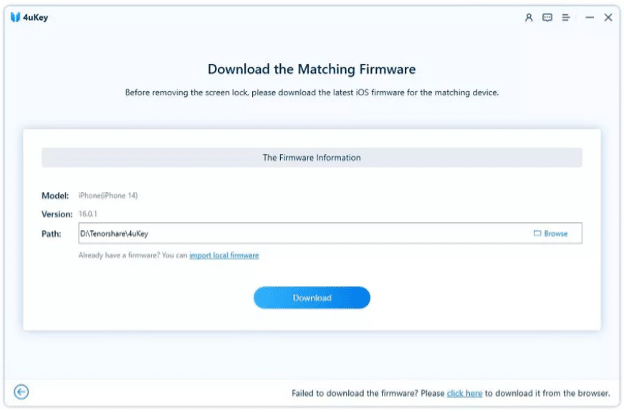
Шаг 4: Нажмите «Пуск», чтобы удалить. Программное обеспечение разблокирует устройство за несколько минут.
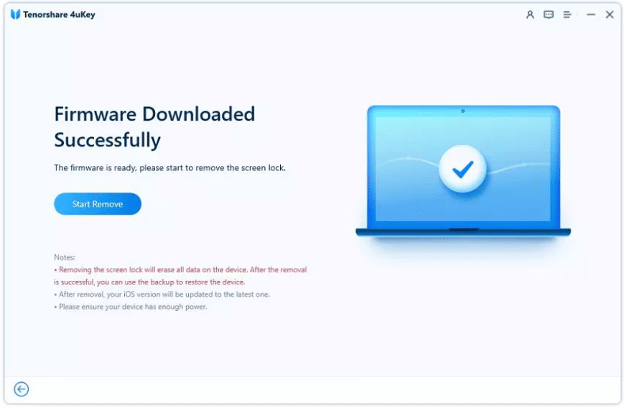
Способ 2: войти в заблокированный iPhone через iTunes
Используя iTunes для обхода пароля iPhone, можно восстановить iPhone. Для этого не требуется Apple ID, пароль или Face ID. Однако ваш iPhone должен быть синхронизирован с компьютером. В противном случае устройство не будет доверять компьютеру, и вы не увидите его в iTunes.
Вот как войти в заблокированный iPhone без пароля через iTunes.
Итак, если ваше устройство было синхронизировано ранее, выполните следующие действия.
Шаг 1: Подключите устройство к компьютеру и откройте iTunes.
Шаг 2: Щелкните значок устройства и перейдите на вкладку «Сводка».
Шаг 3: Нажмите «Восстановить iPhone». Подтвердите его, и ваше устройство будет восстановлено через несколько минут.
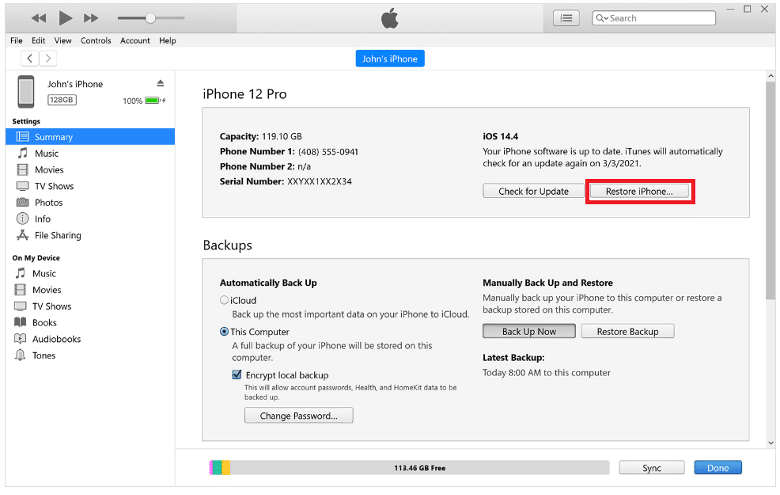
Способ 3: войти в заблокированный iPhone через iCloud
Доступ к iCloud можно получить удаленно с вашего компьютера или любого другого iPhone. С помощью приложения «Найти iPhone» в iCloud вы можете без проблем стереть свой iPhone и получить доступ к заблокированному iPhone. Для этого метода вы должны знать Apple ID и пароль, а функция «Найти iPhone» должна быть включена.
Давайте посмотрим, как открыть iPhone без пароля с помощью iCloud.
Шаг 1: Перейдите на сайт iCloud с помощью браузера. Войдите в свою учетную запись, введя Apple ID и пароль.
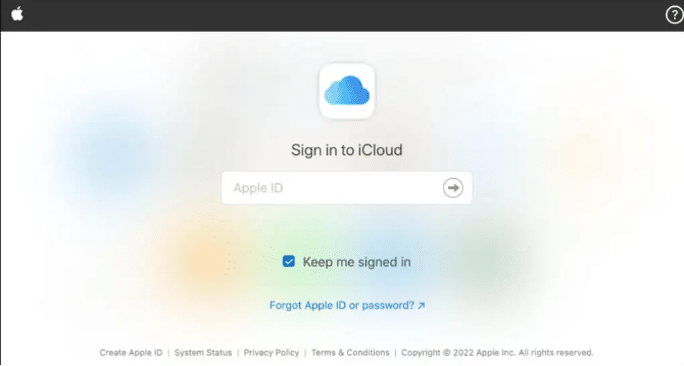
Шаг 2: Нажмите «Найти iPhone». Вы увидите все устройства, подключенные к Apple ID. Нажмите «Все устройства» и выберите устройство, которое хотите стереть.
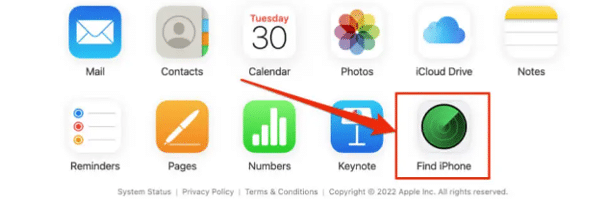
Шаг 3: У вас будет несколько вариантов. Нажмите «Стереть iPhone». Введите учетные данные еще раз для подтверждения. Ваше устройство будет удалено через несколько минут.

Способ 4: войти в заблокированный iPhone в режиме восстановления
Как обойти пароль на iPhone? Переведя свой iPhone в режим восстановления, вы можете получить доступ к заблокированному iPhone и сбросить его через iTunes или Finder. Для этого не требуется Apple ID, пароль или предварительная синхронизация вашего устройства с компьютером.
Шаг 1: Подключите устройство к компьютеру и откройте Finder или iTunes.
Шаг 2: Переведите устройство в режим восстановления, нажав указанные кнопки.
iPhone 8 и новее: нажмите кнопку увеличения громкости и отпустите ее. Проделайте то же самое с кнопкой уменьшения громкости. Теперь нажмите боковую кнопку и удерживайте ее, пока не появится экран восстановления.
iPhone 7 и 7 Plus: нажмите кнопку уменьшения громкости и боковую кнопку и удерживайте их, пока не появится экран восстановления.
iPhone 6 и более ранние модели: нажмите кнопку «Домой» и боковую кнопку и удерживайте их, пока не появится экран восстановления.
Шаг 3: В Finder или iTunes у вас появится новое всплывающее окно. Нажмите на кнопку «Восстановить», и через несколько минут устройство будет восстановлено.
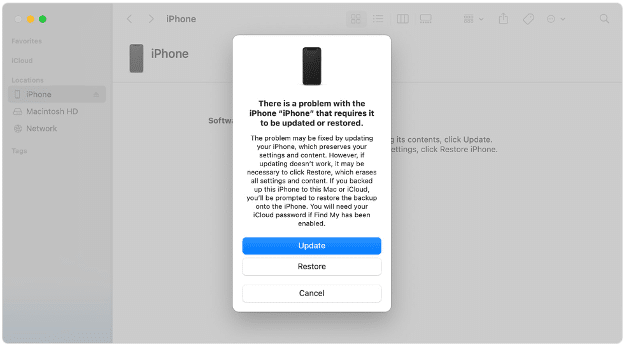
Способ 5: войти в заблокированный iPhone без компьютера [от iOS 8.0 до iOS 13]
Если вы используете любую версию iOS между iOS 8.0 и iOS 13, вы можете войти в свой заблокированный iPhone без пароля, Apple ID, Face ID, Touch ID или любого стороннего инструмента. В этих версиях iOS есть ошибка, и вы можете легко войти в свое устройство, выполнив следующие действия.
Есть только одно условие: на устройстве должна быть включена Siri.
Шаг 1: На вашем устройстве удерживайте кнопку «Домой». Спросите Сири о времени.
Шаг 2: Siri откроет часы. Коснитесь часов и перейдите в раздел «Мировые часы».
Шаг 3: Нажмите на кнопку «+», чтобы добавить мировое время. Вы увидите строку поиска. Введите что-нибудь в нем. Выберите то, что написано, и нажмите на опцию «Выбрать все».
Шаг 4: Это даст вам несколько вариантов. Нажмите «Поделиться», а затем выберите приложение «Сообщение».
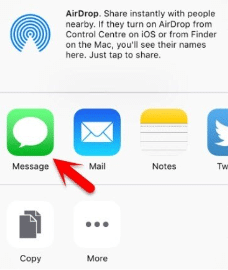
Шаг 5: Нажмите на раздел «Кому» в приложении «Сообщение». Напишите несколько букв и нажмите кнопку возврата на клавиатуре.
Шаг 6: Текст, который вы написали, станет зеленым. Коснитесь его, а затем коснитесь «Добавить». Нажмите «Создать новый контакт».
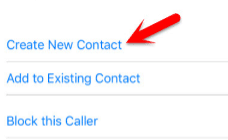
Шаг 7: Это приведет вас к новой контактной форме. Нажмите «Добавить фото» и нажмите «Выбрать фото».
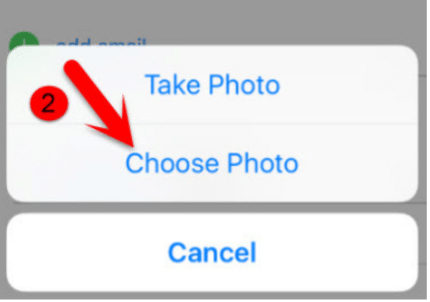
Шаг 8: Откроется приложение «Фотографии». Нажмите кнопку «Домой», и вы попадете на главный экран. Вы успешно вошли в заблокированное устройство.
Связанный вопрос
Как попасть в заблокированный айфон?
Мы поделились различными способами, чтобы войти в ваше заблокированное устройство. Но все они имеют некоторые условия. Вы можете использовать любой из подходящих вам способов. Если вы хотите без проблем разблокировать устройство, используйте Tenorshare 4uKey.
Можно ли разблокировать чей-то iPhone без пароля?
Да, вы можете разблокировать чей-то iPhone без пароля с помощью Tenorshare 4uKey. Но вы должны разблокировать устройство только в том случае, если у вас есть разрешение от владельца.
Можно ли разблокировать iPhone без пароля или Face ID?
Да, Tenorshare 4uKey не требует пароля, Face ID, Touch ID или Apple ID. Подключите устройство и выполните несколько простых шагов, чтобы разблокировать устройство. Это просто и быстро.
Заключение
Мы обсудили, как попасть в заблокированный iPhone. Мы видели пять методов, которые работают в разных условиях, и есть разные предпосылки. Если вы забыли пароль своего iPhone, вы можете попробовать любой из них, который вы считаете подходящим в зависимости от ситуации. Упомянутые компании имеют хорошую репутацию. Однако, если вы хотите без проблем разблокировать устройство, вам следует использовать Tenorshare 4uKey. Это универсальный инструмент для разблокировки iPhone, iPad и iPod, который может решить вашу проблему в кратчайшие сроки.
